Page 1
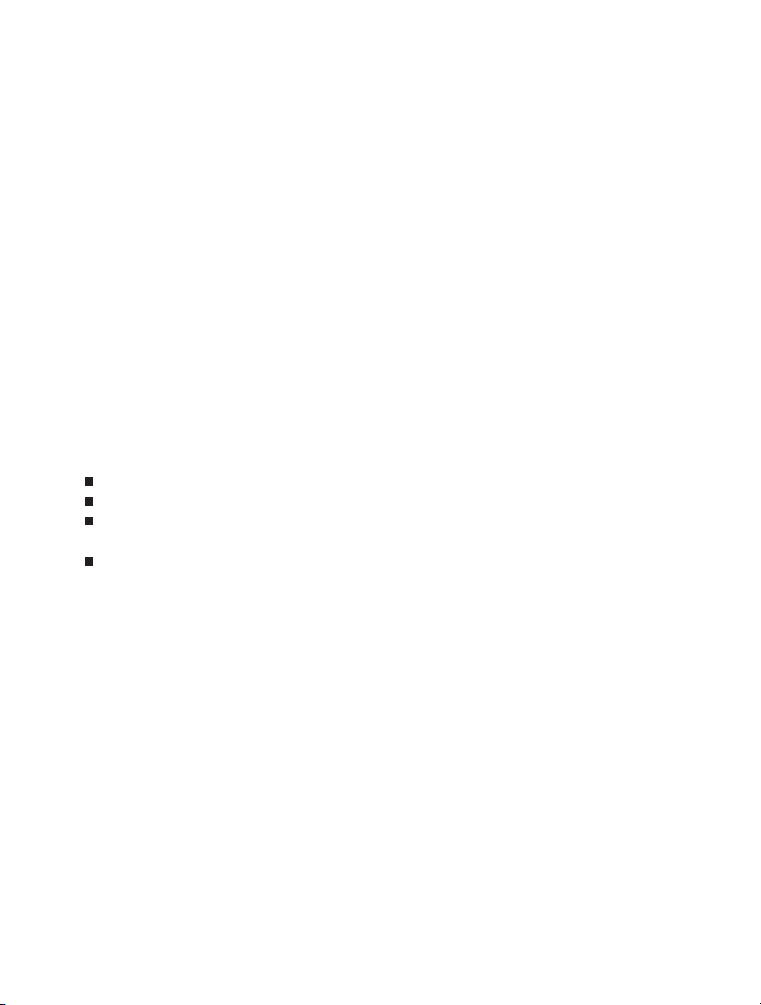
Заявление FCC
Данное устройство соответствует Части 15 Правил FCC. Работа устройства –
предмет следующих условий:
(1) Данное устройство не может вызывать вредных воздействий, и
(2) Данное устройство обязано принимать любое воздействие, включающее
воздействие, которое может вызывать нежелательную работу.
Примечание:
Данное устройство протестировано и найдено соответствующим ограничениям для
Класса В цифровых приборов, согласующихся с Частью 15 Правил FCC. Эти
ограничения предусматривают обоснованную защиту против негативных
воздействий при непроизводственном использовании. Данное устройство
производит, использует и может излучать радио частотную энергию и, в случае
инсталляции, не соответствующей инструкциям, может вызывать негативные
воздействия на радио коммуникации. Однако, отсутствуют гарантии того, что
такого рода воздействия не возникнут в определенных ситуациях. В случае
возникновения негативных воздействий на радио или телевизионное
оборудование, рекомендуется применение следующих мер:
Переориентировать или переместить принимающее устройство
Увеличить расстояние между данным прибором и принимающим устройством
Использовать различные гнезда для подключения данного прибора и
принимающего устройства
Консультация специалиста сервисного центра или радио/ТВ специалиста
Использование защищенного кабеля необходимо в соответствии с ограничениями
Класса В, Подраздела В Части 15 Правил FCC. Не производите никаких изменений
в данном устройстве, если это не предусматривается инструкцией по эксплуатации.
При возникновении вопросов такого характера, необходима консультация
специалиста сервисного центра.
Для пользователей камеры
Жидкокристаллический дисплей камеры изготовлен с применением высокоточных
технологий. Количество эффективных пикселей находится на уровне 99,99% и выше.
Однако, следует знать, что 0,01% могут работать некорректно. Но это явление никак
не отражается на качестве изображения.
RU-1
Page 2
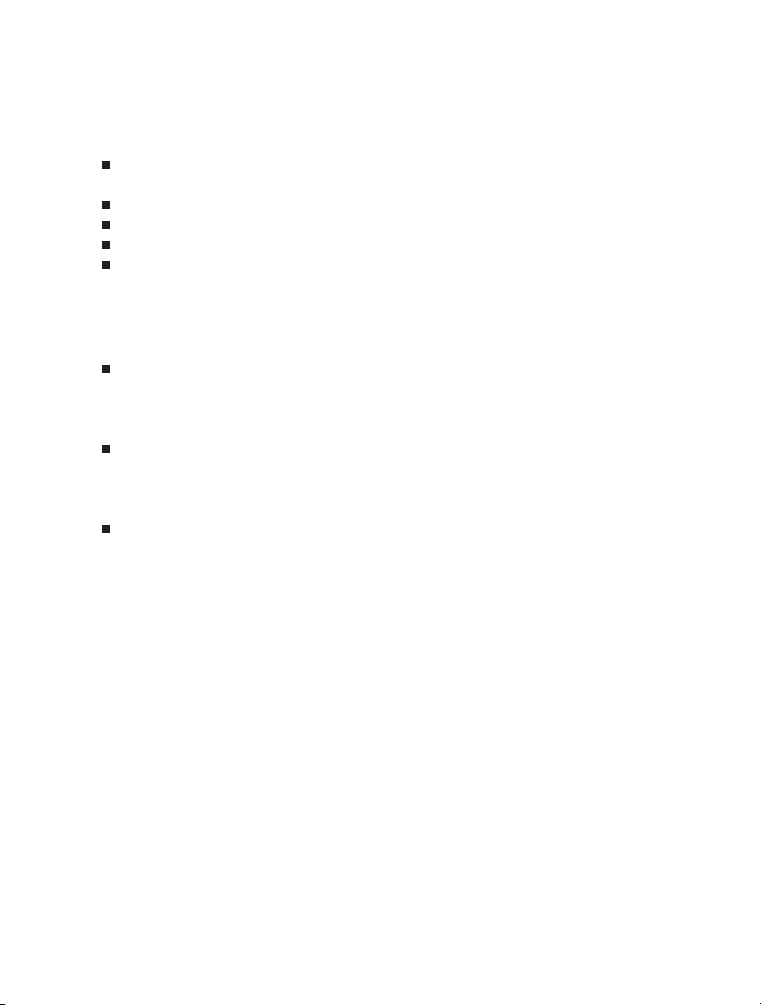
Информация об используемых торговых марках
Microsoft® и Windows® являются зарегистрированными торговыми марками
Корпорации Microsoft.
Pentium® является зарегистрированной торговой маркой Корпорации Intel.
Macintosh® является зарегистрированной торговой маркой Apple Computer Inc.
SD™ и MMC™ являются торговыми марками.
Другие названия и продукты могут быть торговыми марками или
зарегистрированными торговыми марками соответствующих владельцев.
Пожалуйста, прочтите эту информацию
Дизайн и спецификации продукта могут быть изменены без предварительного
уведомления. Это может включать собственно спецификации продукта,
программное обеспечение, инструкцию по эксплуатации.
Продукт и сопутствующие аксессуары могут отличаться от описанных в
данной инструкции. Это может быть связано с требованиями рынка,
демографическими и географическими особенностями.
Производитель не предполагает никакой ответственности за какие-либо
ошибки или несоответствия в данной инструкции.
RU-2
Page 3
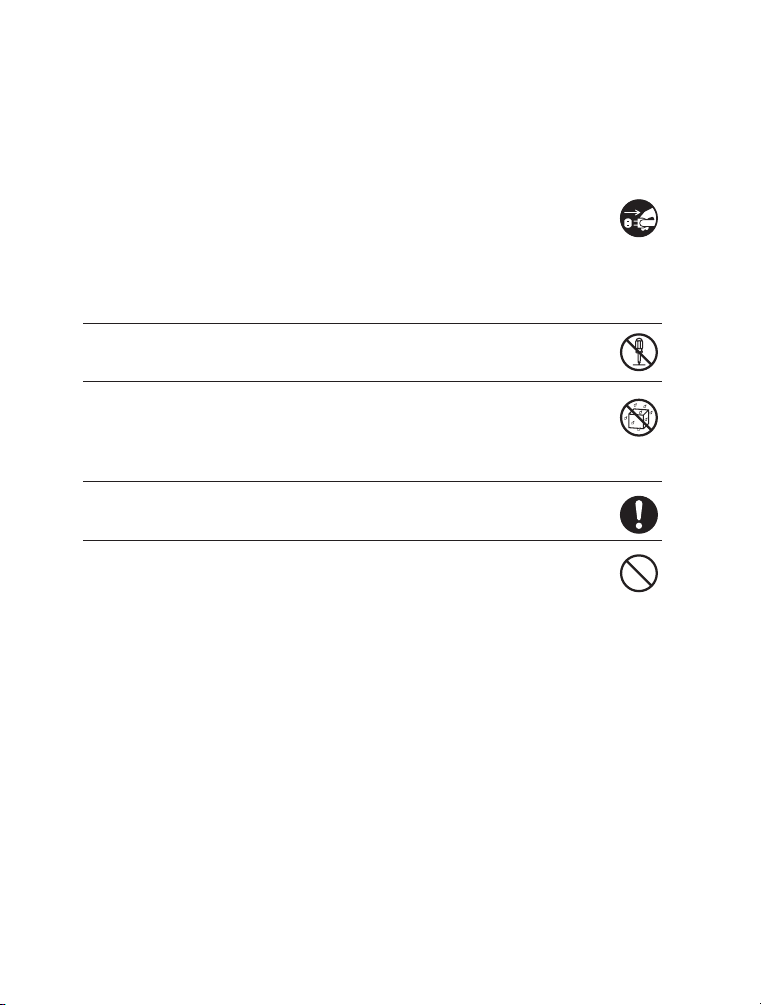
Предупреждения
Прекратите пользование камерой в следующих случаях:
- появление дыма или необычного запаха
- необычно сильного нагревания камеры
- появление необычных шумов
- проявления других ненормальных признаков
В этих случаях, немедленно выключите камеру, удалите батареи и
отключите АС адаптер.
При этом настоятельно рекомендуется обратиться в сервисный
центр для консультации.
Не пытайтесь ремонтировать камеру самостоятельно, так как это
может вызвать возникновение пожара или электрический удар.
Оберегайте камеру от контакта с жидкостью любого происхождения.
В случае попадания в камеру жидкости, немедленно выключите камеру,
удалите батареи и отключите АС адаптер. Рекомендуется обратиться в
сервисный центр для консультации.
Будьте особо осторожны при пользовании камерой в
условиях непогоды.
Не трогайте шнур АС адаптера во время грозы, т.к. это может
вызвать электрический удар.
RU-3
Page 4
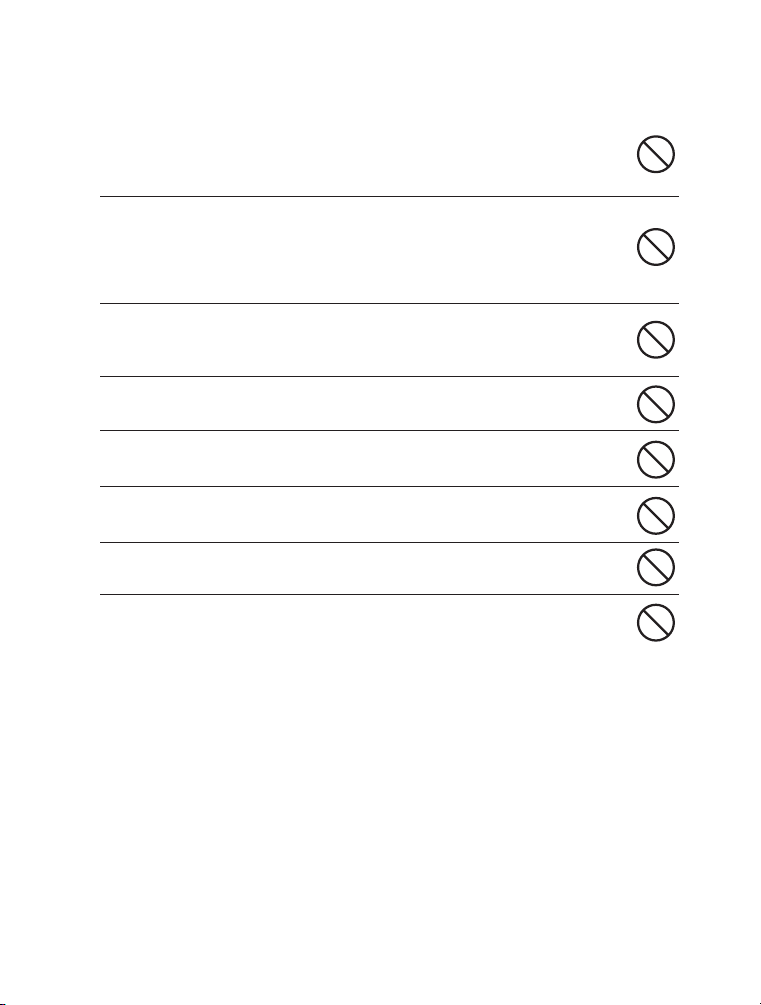
В случае попадания в камеру инородных предметов немедленно
выключите камеру, удалите батареи, отключите АС адаптер и
обратитесь в сервисный центр для консультации.
Камера является точным устройством. Избегайте расположения
камеры на неустойчивых и неровных поверхностях. В случае падения
и повреждения камеры, немедленно выключите камеру, удалите
батареи, отключите АС адаптер и обратитесь в сервисный центр для
консультации.
Не пытайтесь модифицировать камеру. Работы по внутренней проверке
или очистке камеры должен проводить только специалист сервисного
центра.
Работа во время вождения автомобиля может привести к аварии.
Работа вспышки вблизи глаз может негативно повлиять на зрение.
Оберегайте ЖК-монитор от ударов.
Избегайте применения дополнительных усилий при пользовании
кнопками камеры.
Будьте осторожны при работе с проводами и кабелями,
прилагаемыми к камере.
RU-4
Page 5
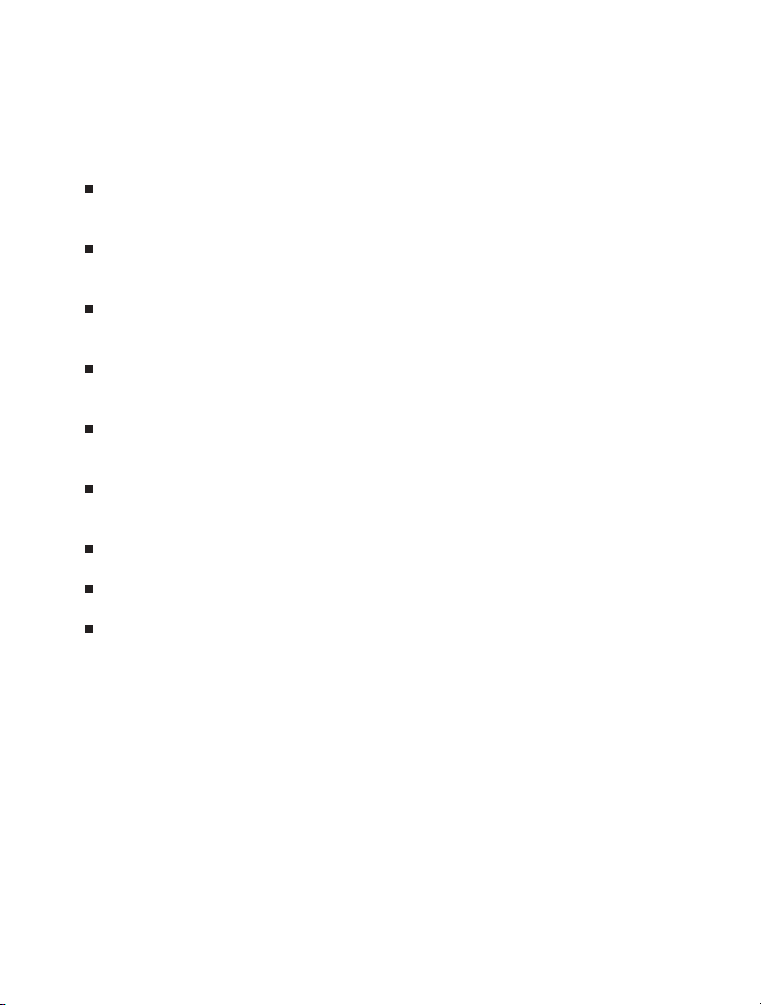
Особое примечание по использованию батарей
Различные типы батарей и окружающая температура могут влиять на работу
камеры.
При использовании камеры в условиях очень низких температур,
рекомендуется использовать Ni-MH перезаряжаемые батареи.
При использовании перезаряжаемых батарей, рекомендуется полностью
разрядить батареи перед зарядкой.
Легкое нагревание батарей в процессе использования не является
неисправностью.
Легкое нагревание камеры в процессе использования не является
неисправностью.
Извлекайте батареи из камеры, если не планируете пользования камерой в
течение продолжительного времени.
Не используйте старые и новые батареи, батареи различных типов.
Никогда не используйте марганцевые батареи.
Не бросайте использованные батареи в огонь.
RU-5
Page 6
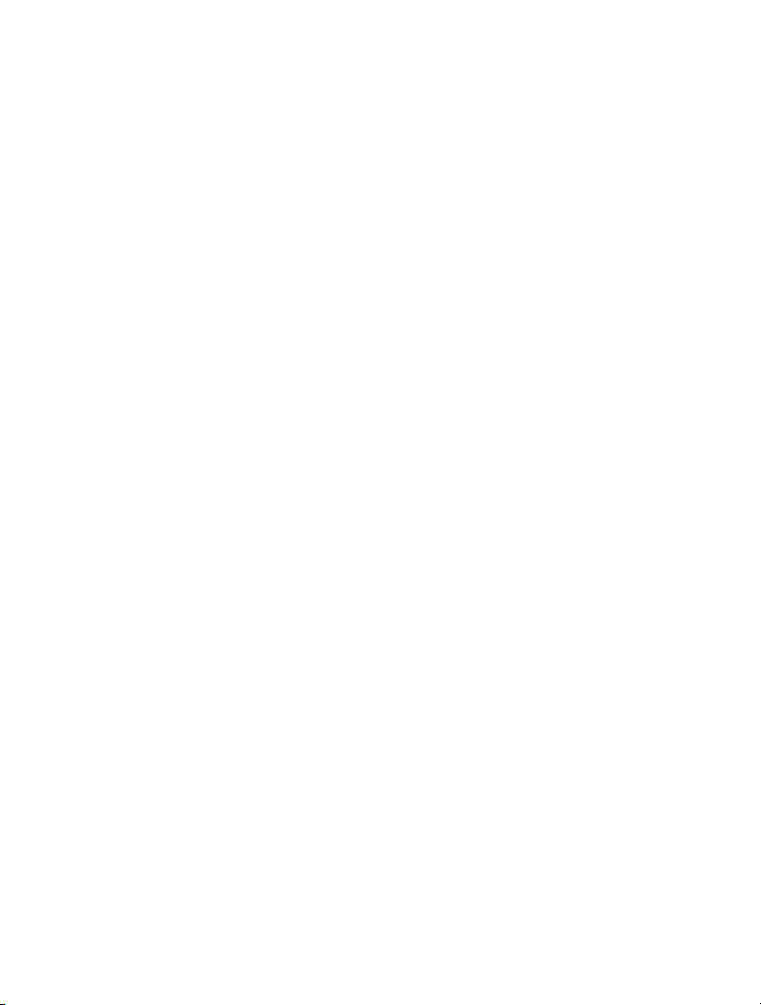
Содержание
Введение ..................................................................................................... 8
Содержание упаковки ................................................................................. 9
Знакомство с камерой .............................................................................. 10
Передняя панель .......................................................................................... 10
Задняя панель .............................................................................................. 11
Диск переключения режимов ............................. ........................................ 12
Индикация на ЖК-мониторе ...................................................................... 13
Начало работы с камерой .......................................................................... 15
Установка и извлечение батарей .............................................................. 15
Пользование АС адаптером (опция) ... ...................................................... 16
Установка и извлечение SD карты памяти ... ............................................ 17
Присоединение ремешка камеры ....... ...................................................... 18
Световая (LED) индикация ................... ...................................................... 18
Основные Операции ....... ....................................................................... 19
Включение/Выключение камеры .......... .................................................. 19
Выбор языка пользования ............. ......................................................... 19
Установка Даты и Времени ...................................................................... 20
Форматирование карты памяти и
встроенной памяти ................................................................................... 21
Пользование ЖК-монитором ................................................................. 22
Режим Съемка ....................................................................................... 23
Фотографирование ................................................................................ 23
Установки Разрешения и Качества
изображения ........................................................................................... 24
Пользование функцией зумирования ................................................... 25
Пользование вспышкой ......................................................................... 26
Установка Фокусировки ......................................................................... 27
Фотографирование серии снимков ...................................................... 28
Эксповилка (AEB) ................................................................................. 29
Пользование функцией Автоспуск ....................................................... 30
Компенсация экспозиции (EV) ............................................................... 31
Установка Баланса Белого ..................................................................... 32
RU-6
Page 7
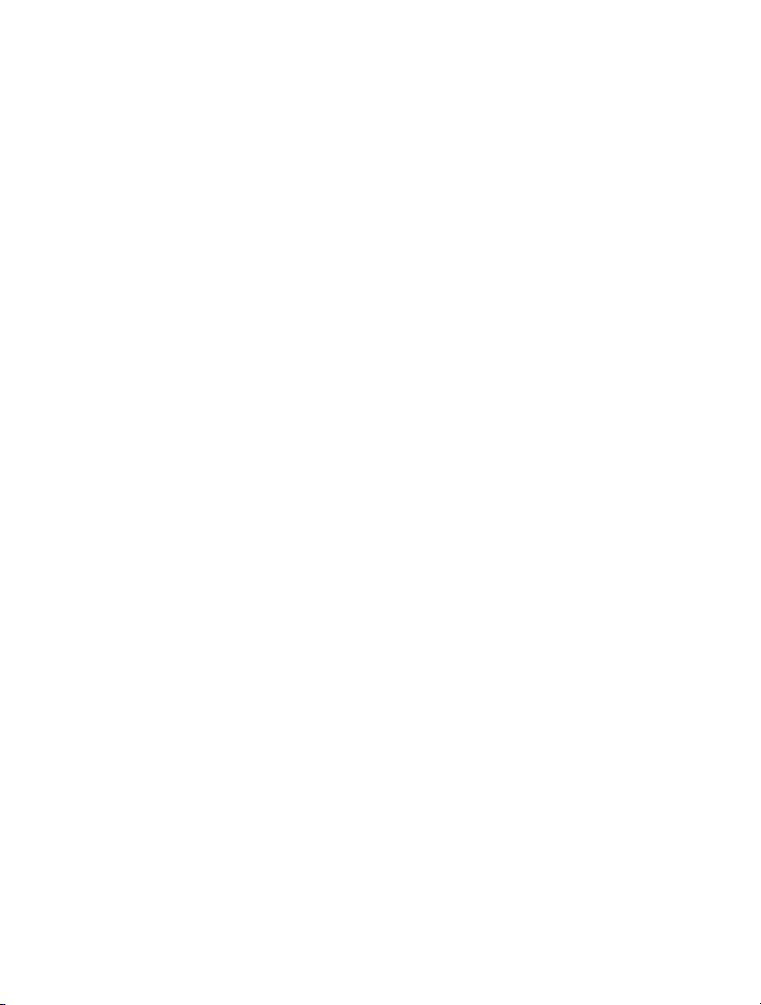
Диск переключения режимов ...................................................................... 33
Режим АВТО .................................................................................................... 33
Режим программируемой съемки .................................................................. 33
Фотографирование в режиме ПОРТРЕТ ....................................................... 34
Режим ЛАНДШАФТ ........................................................................................ 34
Режим СПОРТ ................................................................................................. 35
Режим НОЧНАЯ СЪЕМКА .............................................................................. 35
Режим Просмотр ........................................................................................... 36
Просмотр изображений (по одному) ............................................................. 36
Увеличение изображений .............................................................................. 37
Просмотр в иконках ....................................................................................... 38
Просмотр в режиме «Показ Слайдов» ........................................................... 39
Изменение размера и качества изображения .............................................. 40
Режим Видео .................................................................................................. 41
Запись Видео клипов ...................................................................................... 41
Просмотр Видео клипов ................................................................................. 42
Режим ПРОСМОТР - доп. функции ............................................................. 43
Просмотр Изображений/
Видео клипов на ТВ ......................................................................................... 43
Удаление Изображений/Видео клипов .......................................................... 44
Защита Изображений/Видео клипов ............................................................. 45
Установки печати (DPOF) ............................................................................... 46
Перевод изображений/видео на ПК ......................................................... 48
Инсталляция Photo Explorer ........................................................................... 50
Инсталляция Photo Express ........................................................................... 51
Использование цифровой камеры
в качестве Web-камеры ............................................................................... 52
Перечень элементов меню .......................................................................... 54
Меню режима Съемка .................................................................................... 54
Меню режима Видео ...................................................................................... 57
Меню режима Просмотр ................................................................................ 58
Меню режима Установки ............................................................................... 60
Соединения камеры с другими
устройствами ................................................................................................. 62
Спецификации камеры ................................................................................ 63
Приложение. Устранение Неисправностей ............................................... 64
RU-7
Page 8
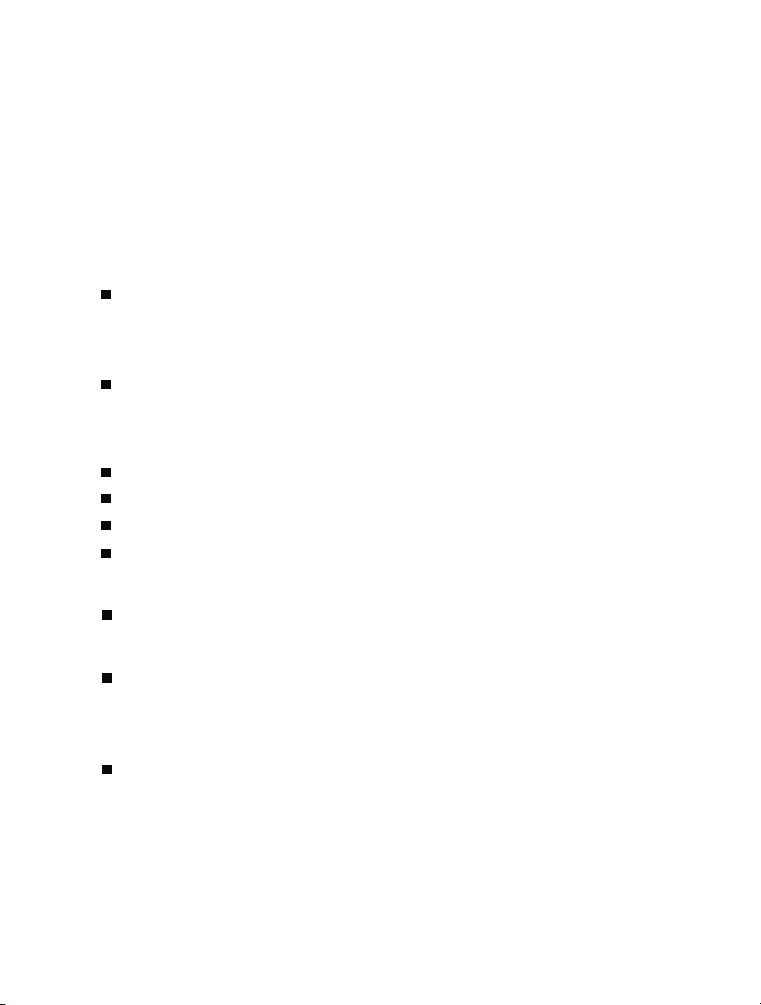
Введение.
Общие сведения
Мы благодарим Вас за покупку цифровой камеры Rekam.Цифровая камера
предназначена для съемки высококачественных изображений с разрешением
3072 х 2304, используя матрицу CCD 7.0 мегапикселов. Кроме этого, в камере
имеется:
Авто вспышка
автоматически определяет условия освещения
объекта съемки. Вспышка работает в случае
недостаточного освещения.
Низкотемпературный цветной ЖК-монитор,
размером 2.36 дюйма служит для
компоновки кадра и просмотра
изображений.
3Х оптический зум
4Х цифровой зум
32 МБ встроенной памяти
Камера поддерживает карты памяти SD
до 2 ГБ
Функциональность USB
(драйвер USB требуется для работы камеры в
Win98 и Win98SE)
Функциональность DPOF
Функциональность DPOF позволит Вам печатать
изображения на любом DPOF-совместимом
принтере прямо с карты памяти.
В программное обеспечение камеры входят п
рограммы-редакторы изображений
RU-8
Page 9
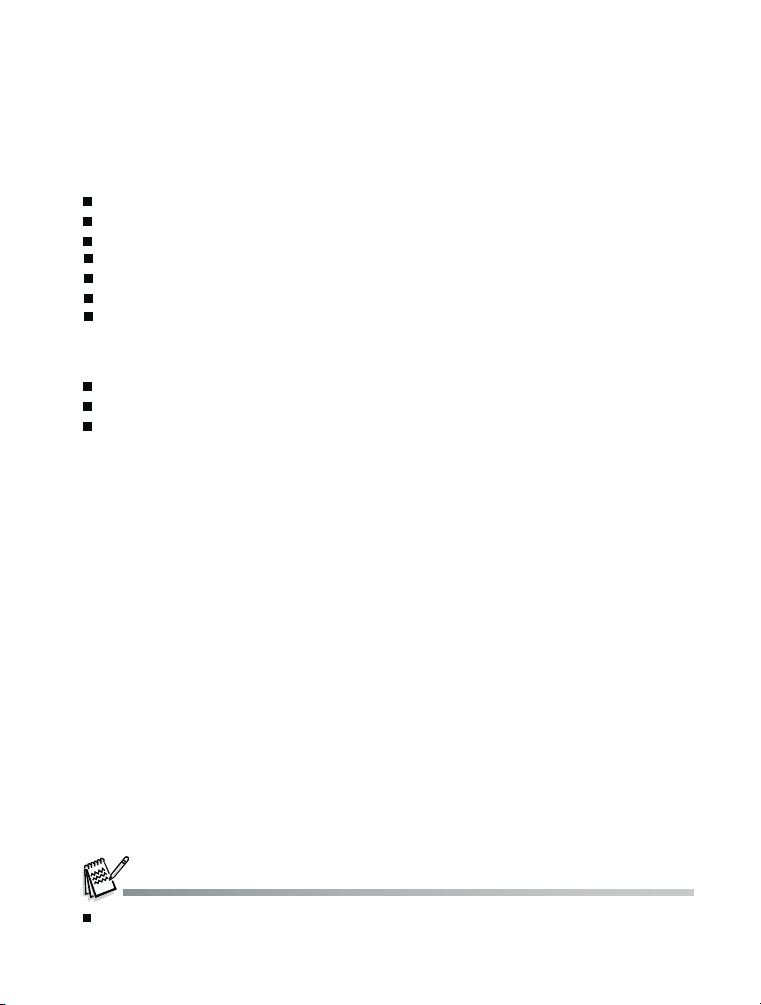
Содержание упаковки
Аккуратно просмотрите содержимое упаковки. Оно должно включать:
Цифровая камера
Кабель USB
Кабель A/V
Диск с программным обеспечением
Инструкция по эксплуатации на английском и русском языках
Ремешок для камеры
Чехол для камеры
Опциональные Аксессуары
Карта памяти SD
АС адаптер
Батареи
Содержимое упаковки может варьироваться.
RU-9
Page 10

Знакомство с камерой
Передняя панель
1
1. Кнопка затвора
2. Диск переключения режимов
3. Кнопка ВКЛ. / ВЫКЛ.
4. Вспышка
5. Индикатор Авто-спуск
6. Гнездо USB/AV Out
7. Гнездо подключения DC
8. Объектив
9. Микрофон
2
3
4
5
6
7
8
9
RU-10
Page 11
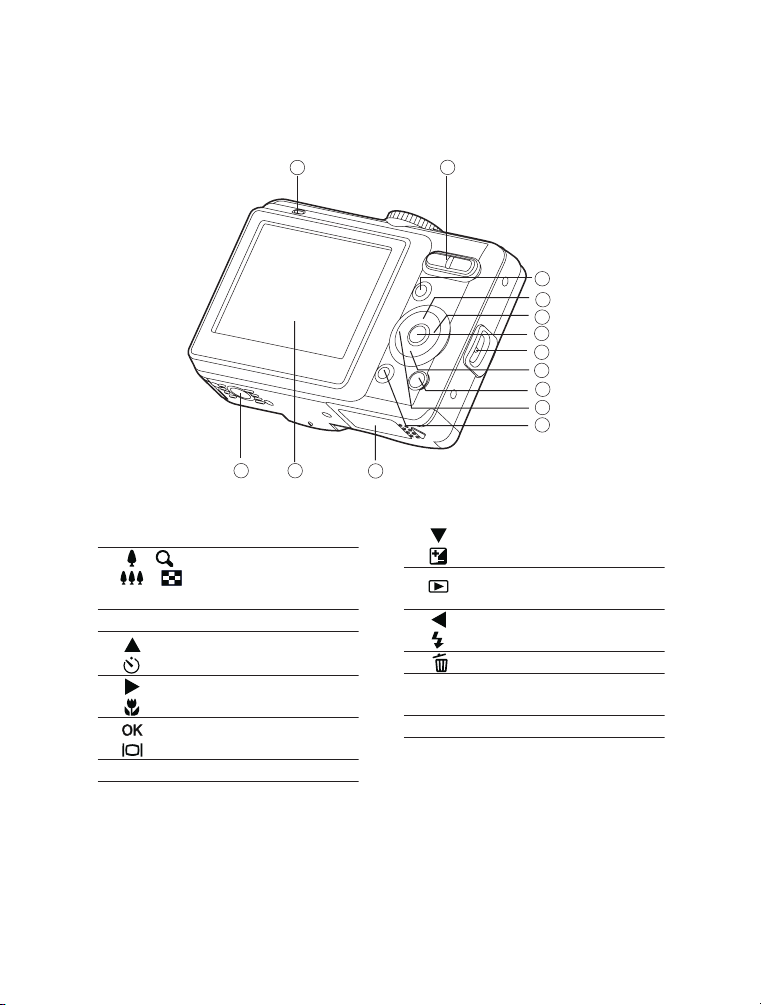
Задняя панель
1
1314
1. LED индикатор
2. / Кнопка зума (отдалить)
/ Кнопка зума
(приблизить)
3. MENU Кнопка Меню
4. Кнопка Вверх
Кнопка Авто-спуск
5. Кнопка Вправо
Кнопка Фокусировка
6. Кнопка ОК
Кнопка ЖК-монитор
7. Место крепления ремешка
2
12
8. Кнопка Вниз
Кнопка Компенсации Экспоз.
9. Кнопка Просмотр
10. Кнопка Влево
Кнопка Вспышка
11 Кнопка Удалить
12.Крышка отсека батарей /
карты памяти SD
13.ЖК-монитор
14.Место крепления штатива
3
4
5
6
7
8
9
10
11
RU-11
Page 12
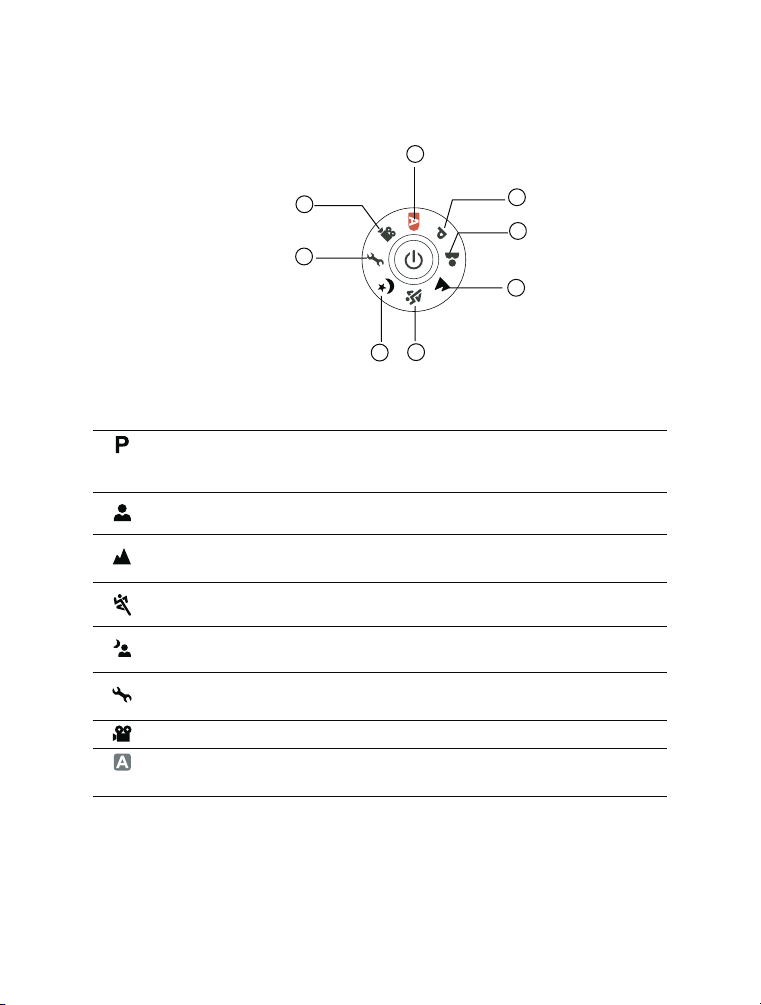
Диск переключения режимов
8
Режим Описание
1.
Режим Программируемой съемки
2.
Режим «Портрет»
3.
Режим «Ландшафт»
4.
Режим «СПОРТ»
5.
Режим “Ночная съемка”
6.
Режим настройки камеры
7.
Режим ВИДЕО съемки
8.
Режим АВТО
7
1
2
6
3
4
5
В этом режиме установки Чувствительность (ISO),
Экспозиция (EV), Баланс Белого могут быть
установлены вручную.
Данный режим съемки рекомендуется в том случае,
когда Вы хотите выделить объект и оттенить фон.
Данный режим съемки рекомендуется в случае
съемки отдаленных и ландшафтных сцен
Данный режим съемки рекомендуется в случае
съемки быстродвижущихся объектов.
Данный режим съемки рекомендуется в случае
съемки в условиях сумерек или в ночное время.
Различные установки камеры позволяют сделать
работу камеры персонально удобной
В этом режиме производится съемка видео клипов
Данныйрежимупрощает съемку до процесса
"наведи-и-снимай"
RU-12
Page 13
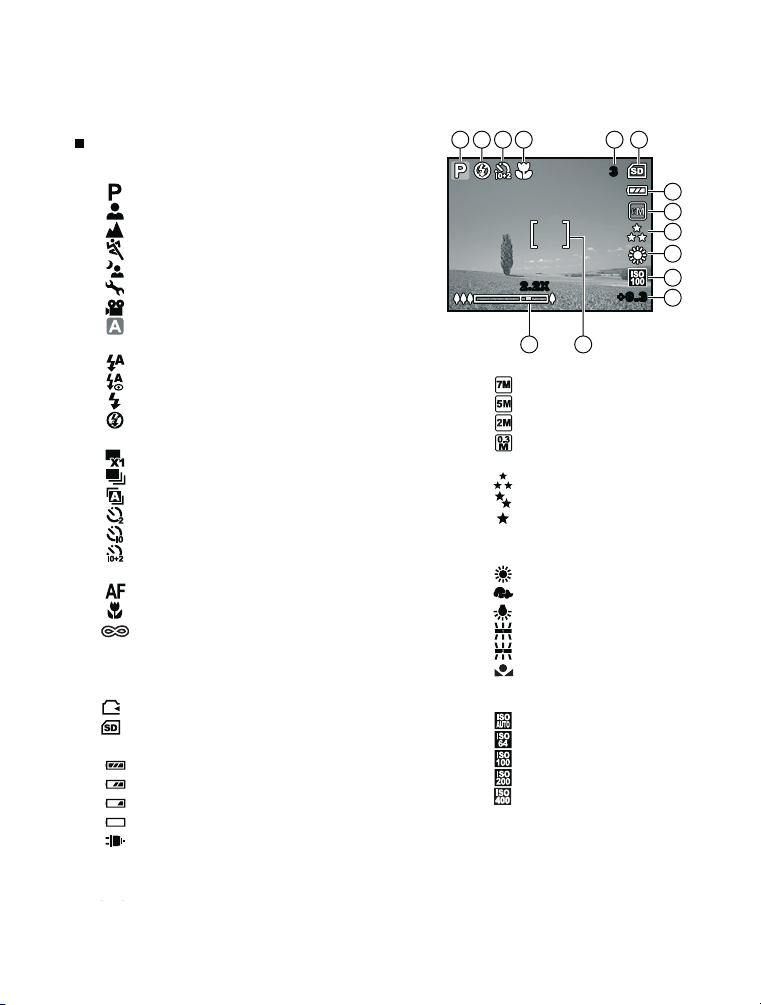
Индикация на ЖК-мониторе
3
Режим Съемки
1. Индикация режима
[ ] Программируемая съемка
[ ] «ПОРТРЕТ»
[ ] «ЛАНДШАФТ»
[ ] «СПОРТ»
[ ] «НОЧНАЯ СЪЕМКА»
[ ] УСТАНОВКИ
[ ] ВИДЕО
[ ] АВТО
2. Статус режима Вспышки
[ ] АВТО
[ ] Подавление «Красных глаз»
[ ] Принудительная
[ ] Вспышка выключена
3. Р
[ ] «РАЗОВЫЙ»
[ ] «СЕРИЯ»
[ ] «Экспо-вилка»
[ ] 2 сек. задержка
[ ] 10 сек. задержка
[ ] 10+2 сек. задержка
4. Индикация фокусировки
[ ] «АВТО»
[ ] «МАКРО»
[ ] «БЕСКОНЕЧНОСТЬ»
5. Возможное кол-во снимков
6. Индикация встроенной памяти/
карты памяти SD
: Встроенная память
: SD карта
7. Статус заряда батаре й
[ ] Полный заряд батареи
[ ] Неполный заряд батареи
[ ] Слабый заряд батареи
[ ] Батарея разряжен а
[ ] АС адаптер
5321 4
3
2 .2 X2 .2 X
14 13
+0 .3+0 .3
8. Размер изображения
[ ] 3072х2304
[ ]
2560х1920
1600х1200
[ ]
640х480
[ ]
9. Индикация Качества
[ ] Отличное
[ ] Нормальное
[ ] Экономное
10.Баланс Белого
[инд.отсутс] «АВТО»
[ ] «СОЛНЕЧНО »
[ ] «ПАСМУРН О»
[ ] «ЛАМПА НАКАЛ.»
[ ] «ЛАМПА ДН.СВЕТА 1»
[ ] «ЛАМПА ДН.СВЕТА 2»
[ ] «РУЧНАЯ»
[ ] «[ ] «
11.ISO чувствительность
[ ] АВТО
[ ] 64
[ ] 100
[ ] 200
[ ] 400
12.Компенсация экспозиции
13.Зона фокусировки
14.Шкала зумирования
6
7
8
9
10
11
12
RU-13
Page 14
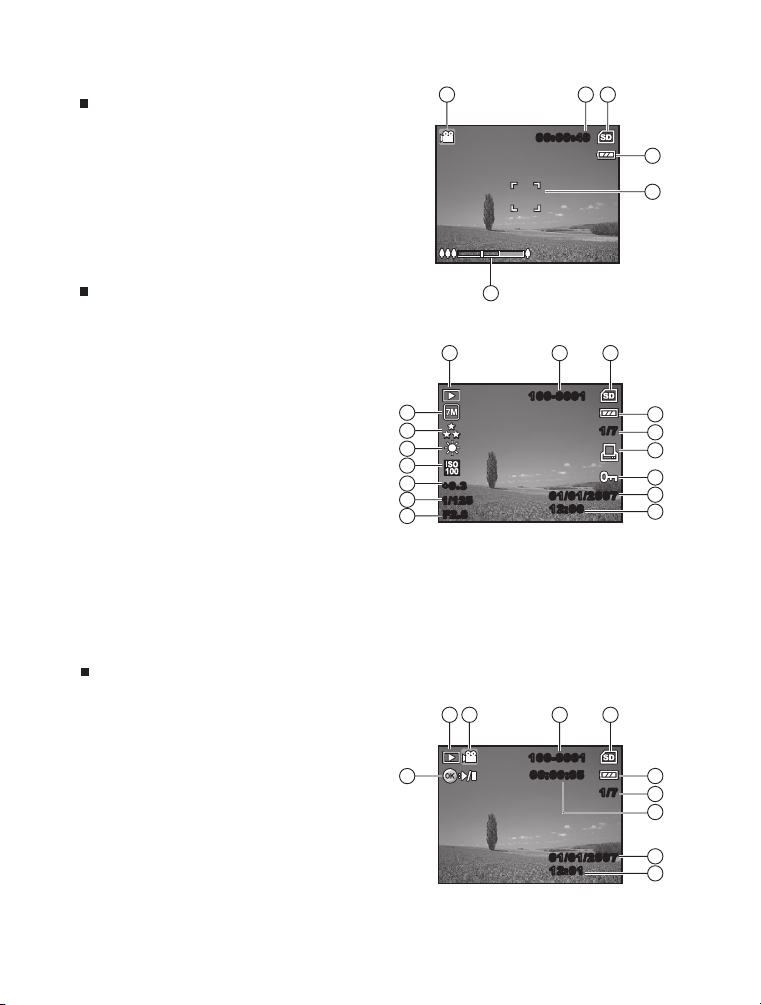
Режим съемки Видео файлов
1. Индикатор режима видео
2. Режим работы вспышки
3. Счетчик видео записи
4. Индикатор памяти
5. Статус заряда батарей
6. Зона фокусировки
7. Шкала зумирования
00:00:4 900:00:4 9
21
3
4
5
Режим Просмотр
1. Индикация режима Просмотр
2. Номер файла
3. Индикатор памяти
4. Статус заряда батарей
5. Общее кол-во файлов
6. Индикация DPOF
7. Индикация защиты
8. Дата
9. Время
10. Диафрагма
11. Скорость затвора
12. Компенсация экспозиции
13. ISO
14. Баланс Белого
15. Качество изображения
16. Размер изображения
Режим Просмотр Видео фрагментов Режим Просмотр Видео фрагментов
1. Индикация режима работы камеры
2. Индикация видео файла
3. Номер файла
4. Индикатор памяти
5. Статус заряда батарей
6. Общее кол-во файлов
7. Время записи просматриваемого файла
8. Дата
9. Время
10. Индикация Просмотр/Пауза
6
21
3
100-0001
16
15
14
13
12
+0. 3+0.3
1/125
1/125
11
F2.8
F2.8
10
100-0001
10
100-0001
01/01/200701/01/2007
12:0012:00
31 2
100-0001
00:00:0 5
00:00:0 5
01/01/2007
01/01/2007
12:0112:01
1/7
1/7
1/71/7
4
5
6
7
8
9
4
5
6
7
8
9
RU-14
Page 15
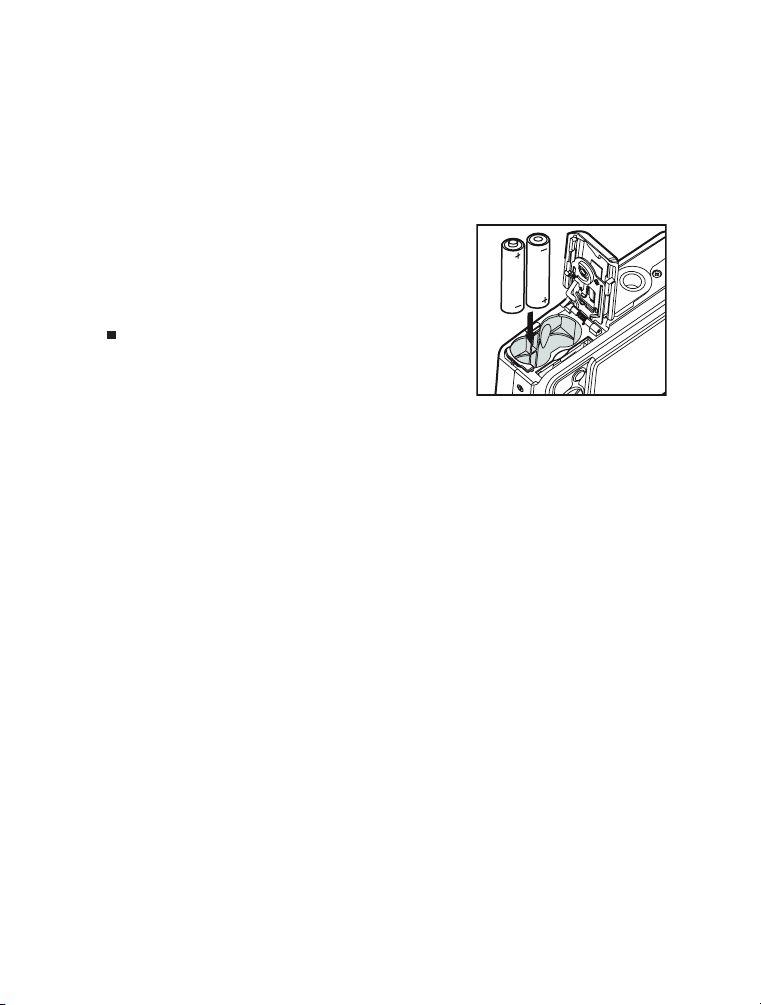
Начало работы с камерой
Установка и извлечение батарей
Используйте две алкалиновые батареи (или Ni-MH аккумуляторы) типа АА.
1. Камера должна быть выключена.
2. Откройте крышку отсека батарей/SD карты памяти.
3. Вставьте батареи, соблюдая полярность.
4. Закройте крышку отсека батарей/SD карты памяти.
Для извлечения батарей, выключите камеру.
RU-15
Page 16
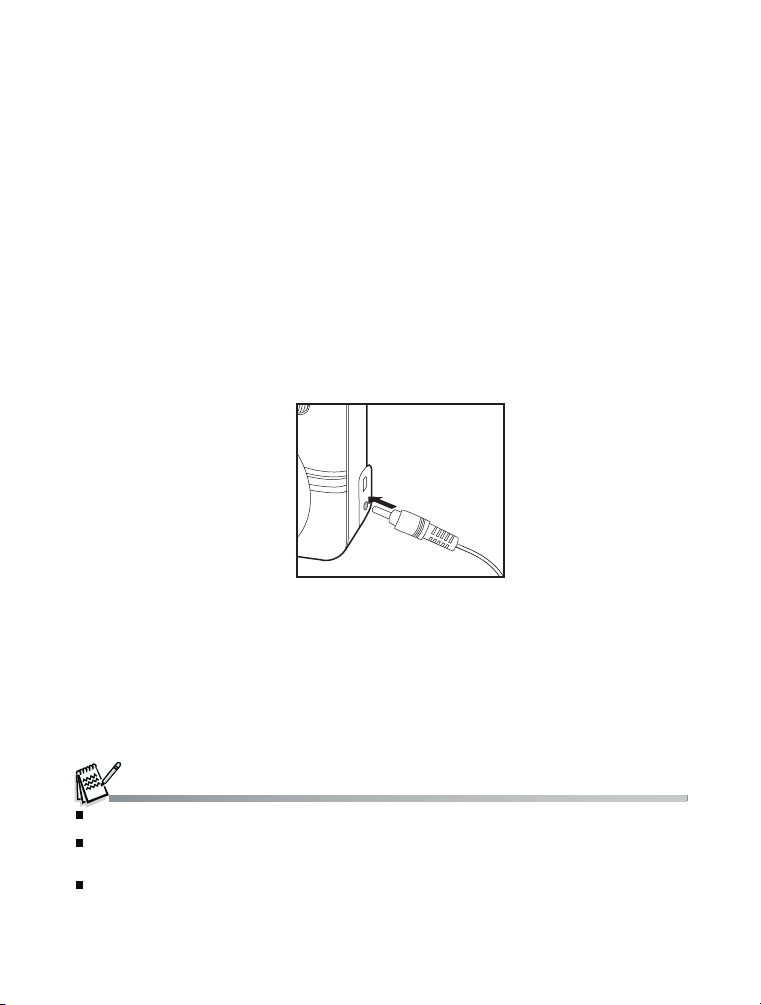
Пользование АС адаптером (опциональный аксессуар)
Пользование АС адаптером рекомендуется в случаях продолжительной работы с камерой и
в процессе работы с ПК.
1. Камера должна быть выключена.
2. Откройте крышку гнезда подключения адаптера «DC IN 3.3 V».
3. Подключите АС адаптер к сети.
Используйте АС адаптер с указанными в данной инструкции спецификациями.
Во избежание нежелательного обесточивания камеры в процессе перевода файлов изображений
с камеры на ПК, настоятельно рекомендуется пользоваться АС адаптером при работе с ПК.
АС адаптер не может быть использован для зарядки батарей в камере.
RU-16
Page 17
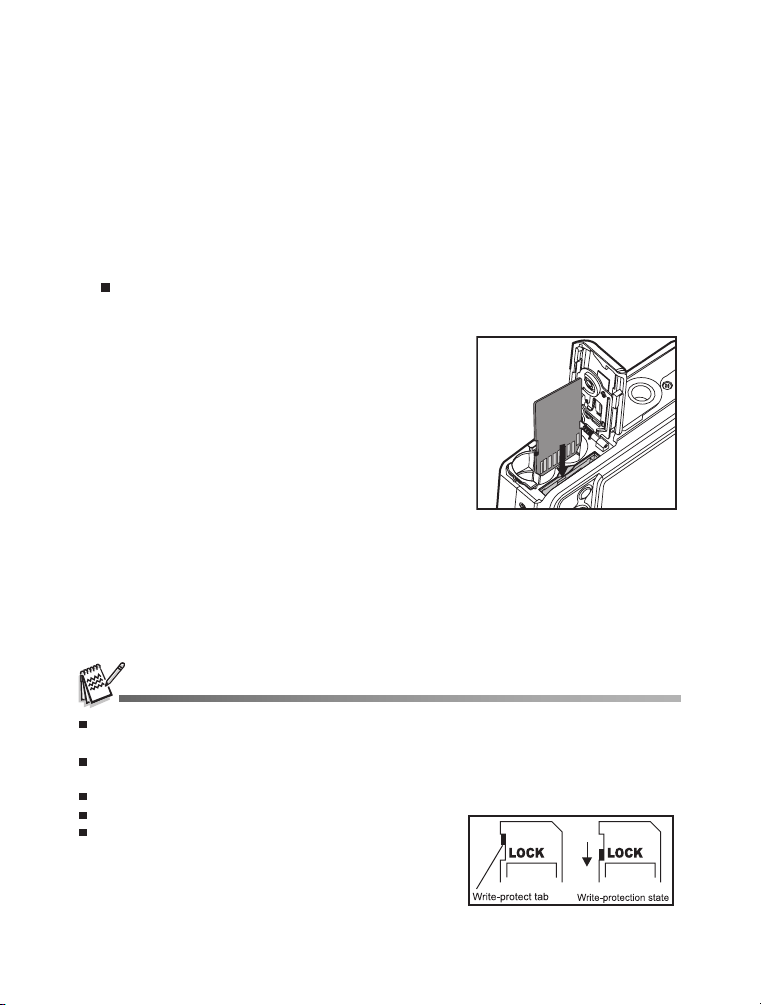
Установка и извлечение карты памяти SD (опция)
Камера имеет встроенную память 32 МБ. Однако, пользование карта ми памяти
существенно расширяет возможности съемки и хранения файлов изображений.
Установка карты памяти SD
1. Камера долж
2. Откройте крышку отсека батареи/SD карты памяти.
3. Вставьте карту памяти.
Не применяйте силу, если карта памяти не устанавливается.
В этом случае, проверьте ориентацию карты относительно
камеры.
4. Закройте крышку отсека батареи/SD карты памяти.
Извлечение карты памяти.
1. Камера должна быть выключена.
2. Откройте крышку отсека батареи/SD карты памяти
3. Слегка нажмите на карту, и она выскочит из гнезда.
на быть выключена.
Рекомендуется отформатировать новую карту памяти перед
использованием.
Во избежание случайной потери файлов, Вы можете заблокировать
информацию на карте, передвинув рычаг в положение LOCK.
Для начала пользования картой, необходимо разблокировать карту памяти.
Карта памяти типа MMC не может быть использована.
Настоятельно рекомендуется пользоваться картами памяти
Panasonic, Toshiba, SanDisk.
RU-17
Page 18
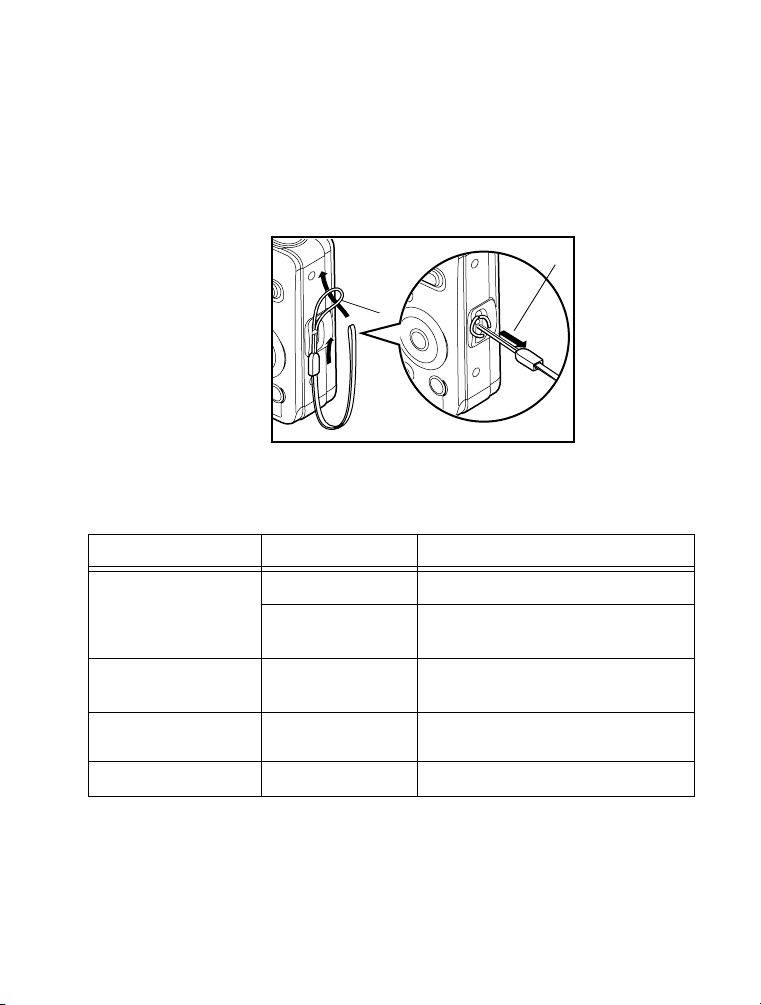
Присоединение ремешка камеры
Присоедините ремешок камеры
в соответствии с рисунком.
1
Световая (LED) индикация
Индикаторы Состояние Описание процесса
2
Световой (LED)
индикатор
Световой (LED)
индикатор
Световой (LED)
индикатор
Индикатор Авто-спуск
RU-18
Зеленый
Зеленый Камера готова к съемке
Мигающий
красный
Мигающий
красный / Зеленый
Мигающий Красный
Камера включается
Коммуникация USB / Перевод файлов
Зарядка вспышки
Активация функции Авто-спуск
Page 19
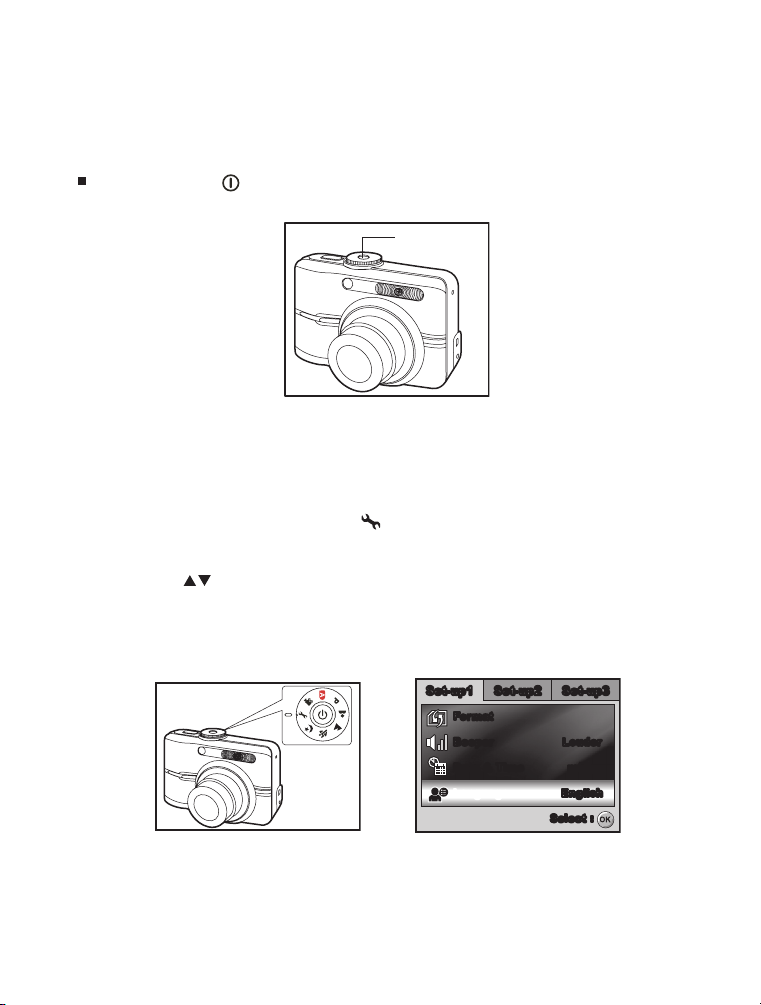
Основные операции
age
Da
e
Format
g
Включение и выключение камеры
Нажатие кнопки ( ) включает и выключает камеру.
Кнопка
ВКЛ/ВЫКЛ
Выбор языка пользования камерой
При первом включении камеры, Вы можете выбрать язык
пользования камерой.
1. Установите режим работы камеры в [ ] и включите камеру.
2. Выберите «Установки1».
3. Выберите «ЯЗЫК ПОЛЬЗОВАНИЯ» и нажмите кнопку ОК,
4. Кнопками ( ) выберите язык пользования камерой.
5. Нажмите кнопку OK
Set-up1Set-up1 Set-up2 Set-up3Set-up2 Set-up3
Format
Beeper
Beeper
te & Tim
Date & Time
Langu
Language
Set-up3Set-up2 Set-up3
Louder
Louder
m/d/y
m/d/y
En
Select :
Select :
lishEnglish
RU-19
Page 20
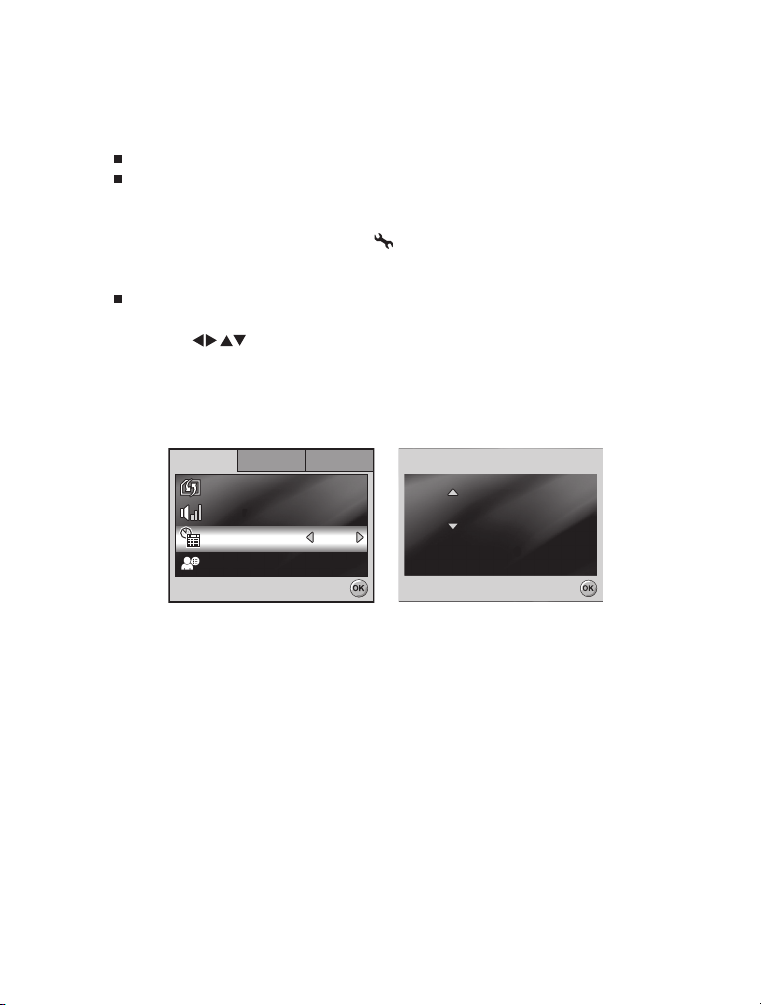
Установка Даты и Времени
ag e
g
Необходимо установить дату и время в случаях:
при первом включении камеры
при включении камеры после длительного простоя
(при извлеченной батарее).
1. Установите режим работы камеры в [ ] и включите камеру.
2. Выберите «Установки1».
3. Выберите «ДАТА и ВРЕМЯ» и нажмите кнопку ОК.
Выберите опцию вида даты и нажмите кнопку ОК.
4. Кнопками ( ) установите правильное значение даты
и времени.
5. Для подтверждения, нажмите кнопку ОК.
RU-20
Set-up1 Set-up2 Set-up3
Format
Beeper
Date&Time
Langu
Language
Louder
m/d/y
En
Select :
lishEnglish
Datete & Time
01 / 01 / 2008
00 : 00
00 : 00
Select :
Page 21

Форматирование SD карты/встроенной памяти
For ma t
Процесс форматирования полностью удаляет содержимое памяти, как встроенной,
так и SD карты.
1. Установите режим работы камеры в [ ] и включите камеру.
2. Выберите «Установки1».
3. Выберите «ФОРМАТ» и нажмите кнопку ОК.
4. Для подтверждения операции, кнопками ( ) выберите «ДА»
и нажмите кнопку ОК.
Set-up1 Set-up2
Format
Beeper
Beeper
Date & Time
Langu
Language
Set-up3
Louder
Louder
m/d/y
m/d/y
EnglishEnglish
Select :
For ma t
Ye s
No
No
Select :
При форматировании, удаляются все файлы, в том числе те, на которые установлена защита.
Для форматирования встроенной памяти, не вставляйте карту памяти в камеру.
Помните, что после форматирования восстановить файлы невозможно.
RU-21
Page 22

Пользование ЖК-монитором
При помощи ЖК-монитора Вы можете компоновать кадры в процессе с ъемки,
просматривать изображения/видео фрагменты и работать с
элементами меню камеры.
1. Установите камеру в один из режимов съемки
( , , , , или )
2. Включите камеру.
3. Скомпонуйте кадр при помощи ЖК-монитора.
4. Нажмите кнопку затвора.
При сильном солнечном освещении, ЖК-монитор слегка темнеет.
Это не является неисправностью.
При пользование ЖК-монитором увеличивается потребление энергии батарей.
Таким образом, уменьшается время работы камеры.
RU-22
Page 23

Режим Съемка
Съемка изображений
1. Установите Диск переключения режимов в , , , , или .
и включите камеру.
2. Скомпонуйте кадр на ЖК-мониторе так, чтобы объект съемки был в
зоне фокусировки.
3. Нажмите кнопку затвора до половины для завершения процесса
автоматической фокусировки.
При нажатии кнопки затвора до половины, рамка автофокуса
меняет цвет на зеленый. Это означает, что автоматическая
фокусировка произведена успешно.
В том случае, если рамка фокуса не станет зеленой, это означает, что
фокусирование затруднительно. В этом случае, просто отпустите кнопку
Затвора и попробуйте заново
скомпоновать кадр.
Причины, вызывающие затруднение в фокусировании:
- Объект съемки находится достаточно далеко или в темноте.
- Съемка через стекло
- Объект съемки находится в движении
- Объект съемки отражает имеет сильное отражение
4. Плавно и четко нажмите кнопку затвора до конца.
Нажатие кнопки включает и выключает показ индикации на ЖК-мониторе.
RU-23
Page 24

Установки Разрешения и Качества изображения
ze
Установки Разрешения и Качества определяют размеры изображения в пикселах
и коэффициент сжатия изображения. Соответственно, эти параметры определяют
то количество изображений, которое возможно сохранить на встроенной или
внешней памяти. Более высокое качество и разрешение обеспечивают более
высокое качество изображений, но требуют больше ресурсов памяти, т.к. файлы
изображений в этом случае получаются большего размера. Вы сами должны
определить, где и когда применять различные установки разрешения и качества.
Например, для Интернета, веб-почты или сайтов, вполне приемлемо
использовать менее качественные изображения.
Для установки параметров разрешения и качества:
1. Установите камеру в один из режимов , , , , или
и включите камеру.
2. Нажмите на кнопку ( ).
Меню «Режим1» (или «Авто») появится на ЖК-мониторе, в
зависимости от режима съемки.
3. Выберите РАЗМЕР или КАЧЕСТВО кнопками ( ), затем
нажмите кнопку OK.
4. Выберите желаемое значение кнопками ( ) и нажмите
кнопку ОК для подтверждения.
Image Si
Image Size
3072 x 2304
3072 x 2304
2560 x 1920
2560 x 1920
1600 x 1200
1600 x 1200
640 x 480
640 x 480
Select :Select :Cancel :Cancel :
Возможное количество снимков и время записи видео клипов зависит
от параметров качества, размера и объема свободной памяти.
Вы можете изменить размер изображений после съемки
(см. «Изменение размера и качества изображения» на стр. 40)
RU-24
Page 25

Пользование функцией зумирования
Данная камера имеет 3-кратный оптический зум. Вы можете приближать и удалять
объект съемки. Кроме этого, Вы можете еще более увеличить объект съемки пользуясь
цифровым зумом. Цифровой зум активируется после того, как оптический зум достиг
максимального значения. Однако следует иметь в виду, что при цифровом увеличении,
качество изображения может снизиться.
Регулировка степени зумирования.
1. Установите камеру в один из режимов , , , , или
и включите камеру.
2. Нажатие кнопки ( / ) устанавливает степень зумирования.
Статус зумирования указывается на ЖК-мониторе.
При достижении максимального значения оптического
зумирования, активизируется цифровой зум камеры.
3. Скомпонуйте кадр и нажмите кнопку затвора.
Для активации цифрового зумирования:
- установите камеру в режимы , , , , или
- в меню «Режим2» - ЦИФРОВОЙ ЗУМ - выберите ВКЛ.
RU-25
Page 26

Фотографирование со вспышкой
Вы можете выбрать наиболее подходящий для обстоятельств съемки
режим работы вспышки.
1. Установите камеру в один из режимов , , , , или
2. Включите камеру.
3. Нажимайте кнопку ( / ) до тех пор, пока индикация желаемого
режима не будет показана на ЖК-мониторе.
4. Нажмите ОК для подтверждения.
5. Скомпонуйте кадр и нажмите кнопку затвора.
Данная таблица поможет Вам выбрать подходящий режим работы
вспышки:
Режим Описание
Авто
Подавление
«Красных глаз»
Вспышка автоматически работает в условиях недостаточной
освещенности объекта съемки.
«Красные глаза» бывают на фотографиях людей и животных
при съемке в условиях недостаточной освещенности. Вспышка работает
дважды и съемка происходит при втором срабатывании.
RU-26
Принудительная
вспышка
Вспышка
выключена
Вспышка работает независимо от условий съемки. Рекомендуется
для съемки в условиях искусственной подсветки объекта съемки
или при глубоких тенях.
Вспышка не работает независимо от условий съемки. Рекомендуется в
условиях, когда съемка со вспышкой запрещена или объект съемки вне
пределов действия вспышки.
Page 27

Установка Фокусировки
1. Установите камеру в один из режимов , , , , или
2. Включите камеру.
3. Нажимайте кнопку ( / ) до тех пор, пока индикация желаемого
режима фокусировки не будет показана на ЖК-мониторе.
4. Нажмите ОК для подтверждения.
5. Скомпонуйте кадр и нажмите кнопку затвора.
Камера имеет три установки фокусировки: Стандартная, Макро и
Бесконечность.
Режим Фокусировки Описание
Стандартная
Макро
Бесконечность
Данный режим фокусировки используется в большинстве
случаев. Камера автоматически устанавливает фокусировку.
При этом, все объекты съемки в диапазоне от 50см могут
быть в фокусе.
Данная установка рекомендуется для съемки относительно
небольших по размеру объектов с близкой дистанции
(с 5 см до 35 см).
Данная установка рекомендуется для съемки удаленных
объектов. Встроенная вспышка камеры автоматически
устанавливается в режим
ВЫКЛ.
RU-27
Page 28

Фотографирование серии снимков
Данная установка позволяет производить съемку трех кадров последовательно
при разовом нажатии кнопки затвора. Весьма желательно в этом случае
использовать штатив для устойчивости камеры.
1. Установите камеру в один из режимов , , , , или
2. Включите камеру.
3. Нажмите кнопку ( / ). Затем выберите СЕРИЯ
4. Нажмите ОК для подтверждения. Индикация ( ) будет показана
на ЖК-мониторе.
5. Нажмите кнопку затвора до половины для фиксации фокуса.
6. Скомпонуйте кадр и нажмите кнопку затвора. Будет произведено
три снимка.
В режиме СЕРИЯ вспышка автоматически устанавливается на ВЫКЛ.
RU-28
Page 29

Установка ЭКСПО-ВИЛКА
В режиме ЭКСПО-ВИЛКА камера производит три последовательных снимка.
При этом, камера автоматически меняет значение экспозиции. Таким образом,
возможно выбрать наиболее удачный с точки зрения экспозиции снимок.
1. Установите камеру в один из режимов , , , , или
2. Включите камеру.
3. Нажмите кнопку ( / ). Затем выберите ЭКСПОВИЛКА
4. Нажмите ОК для подтверждения. Индикация ( ) будет показана
на ЖК-мониторе.
5. Нажмите кнопку затвора до половины для фиксации фокуса.
6. Скомпонуйте кадр и нажмите кнопку затвора. Будет произведено
три снимка.
В режиме ЭКСПОВИЛКА вспышка автоматически устанавливается на ВЫКЛ.
RU-29
Page 30

Пользование функцией автоспуск
При пользовании данной функцией, человек, производящий съемку, также может
быть в кадре. Настоятельно рекомендуется пользоваться фото штативом при
пользовании данной функции.
1. Установите камеру в один из режимов , , , , или
2. Включите камеру.
3. Нажмите кнопку ( / ). Затем выберите желаемое значение.
4. Нажмите ОК для подтверждения. Индикация ( / / ) будет
показана на ЖК-мониторе.
5. Нажмите кнопку затвора до половины для фиксации фокуса.
6. Скомпонуйте кадр и нажмите кнопку затвора.
Функция Автоспуск будет активирована.
Для отмены функции нажмите кнопку ( / ) еще раз или
нажмите кнопку затвора до половины.
Опции режима Авто-спуск
2 сек.
10 сек.
10+2 сек.
Функция Авто-спуск автоматически отключается после произведения съемки.
RU-30
Описание
Съемка производится через 2 сек. после нажатия
кнопки затвора.
Съемка производится через 10 сек. после нажатия
кнопки затвора.
Съемка производится через 10 сек. после нажатия
кнопки затвора. Затем, производится еще один кадр
через 2 сек.
Page 31

Компенсация экспозиции (EV)
Камера автоматически устанавливает величину экспозиции в каждом сценарии съемки.
Однако Вы можете деактивировать автоматическое определение величины экспозиции
и сделать снимок ярче или темнее, по своему усмотрению. Сделать это можно,
установив величину компенсации экспозиции.
1. Установите камеру в один из режимов , , , или
2. Включите камеру.
3. Нажмите на кнопку ( / ). Кнопками ( ) установите величину
компенсации экспозиции.
4. Нажмите кнопку ОК для подтверждения.
Величина компенсации экспозиции может быть изменена в
пределах от -2.0EV до +2.0EV с шагом 0.3EV
RU-31
Page 32

Установка Баланса Белого
Человеческий глаз обладает способностью воспринимать белый цвет одинаково,
независимо от условий освещения объекта. Камера, в свою очередь, воспринимает
белый цвет по-разному. Для того, чтобы «помочь» камере воспринимать белый
цвет одинаков в различных условиях освещения, Вы можете устанавливать
величину Баланса Белого.
1. Установите камеру в один из режимов , , , или
2. Включите камеру.
3. Нажмите на кнопку ( ). Выберите «Режим1»
4. Выберите БАЛАНС БЕЛОГО кнопками ( ), затем нажмите
кнопку OK.
5. Выберите желаемое значение кнопками ( ) и нажмите кнопку
ОК для подтверждения.
6. Для выхода из меню, нажмите кнопку ( ).
RU-32
Page 33

Диск переключения режимов
Режим АВТО [ ]
Съемка в режиме Авто рекомендуется для съемки «наведи-и-снимай»,
т.к. достаточно нажать кнопку затвора и, камера сделает остальное
в соответствии с условиями съемки.
1. Установите камеру в режим и включите камеру.
2. Скомпонуйте кадр.
3. Нажмите кнопку затвора до половины
для автоматической фокусировки.
4. Нажмите кнопку затвора до конца для съемки.
Режим Программируемой съемки [ ]
В режиме Программируемой съемки , камера автоматически устанавливает
скорость затвора и диафрагму. Вы можете менять другие установки, например,
режим работы вспышки или метод съемки.
1. Переключите диск переключения режимов в
режим и включите камеру.
2. Включив меню в этом режиме, можно увидеть
какие параметры могут изменены.
3. Скомпонуйте кадр.
4. Нажмите кнопку затвора до половины для
автоматической фокусировки.
5. Нажмите кнопку затвора до конца для съемки.
RU-33
Page 34

Фотографирование в режиме ПОРТРЕТ [ ]
Данная установка рекомендуется к использованию при желании выделить
на снимке центральную часть кадра и оттенить фон.
1. Установите камеру в режим и включите камеру.
2. Скомпонуйте кадр.
3. Нажмите кнопку затвора до половины для
автоматической фокусировки.
4. Нажмите кнопку затвора до конца для съемки.
Режим ЛАНДШАФТ [ ]
Данная установка рекомендуется для съемки ландшафтных и панорамных сцен.
1. Установите камеру в режим и включите камеру.
2. Скомпонуйте кадр.
3. Нажмите кнопку затвора до половины для
автоматической фокусировки.
4. Нажмите кнопку затвора до конца для съемки.
RU-34
Page 35

Режим СПОРТ [ ]
Данная установка рекомендуется для съемки быстро-передвигающихся объектов.
1. Установите камеру в режим и включите камеру.
2. Скомпонуйте кадр.
3. Нажмите кнопку затвора до половины для
автоматической фокусировки.
4. Нажмите кнопку затвора до конца для съемки.
Режим НОЧНАЯ СЪЕМКА [ ]
Данная установка рекомендуется для съемки в сумерках и в ночное время.
1. Установите камеру в режим и включите камеру.
2. Скомпонуйте кадр.
3. Нажмите кнопку затвора до половины для
автоматической фокусировки.
4. Нажмите кнопку затвора до конца для съемки.
RU-35
Page 36

Режим Просмотр
Просмотр изображений (по одному)
1. Установите камеру в один из режимов , , , , , или
и включите камеру.
2. Нажмите на кнопку .
Изображение, снятое последним, появится на ЖК-мониторе.
Основная информация об изображении показывается на
ЖК-мониторе. Для просмотра более детальной информации,
нажмите кнопку OK.
3. Кнопками ( ) выберите изображения для просмотра.
Для просмотра в обратном направлении используйте кнопку ( )
Для просмотра вперед используйте кнопку ( )
В том случае, если файлы изображений отсутствуют, на ЖК-мониторе появляется сообщение
[ИЗОБРАЖЕНИЙ НЕТ]
Изображения, на которые установлена защита, имеют индикацию ( )
Изображения, которые на которые нанесены установки DPOF печати, имеют индикацию ( ).
Невозможно включить режим просмотр, находясь в режиме Установки.
RU-36
Page 37

Увеличение Изображений
При просмотре изображений, Вы можете увеличить выбранный участок для более
детального изучения.
1. Включите камеру.
2. Нажмите на кнопку .
Изображение, снятое последним, появится на ЖК-мониторе.
3. Кнопками ( ) выберите изображение для просмотра.
4. Кнопкой зумирования ( / ), установите степень увеличения.
5. Кнопками ( ) выберите участок изображения для увеличения.
Диапазон степени увеличения: от 1.5X до 4X (6 ступеней: 1.5X, 2.0X, 2.5X, 3.0X, 3.5X и 4.0X).
RU-37
Page 38

Просмотр в иконках
В этом режиме Вы можете 9 иконок изображений одновременно. Это весьма
удобно для быстрого поиска необходимого изображения.
1. Нажмите кнопку режима Просмотр ( )
Изображение, снятое последним, появится на ЖК-мониторе.
2. Нажмите на кнопку ( / ).
На ЖК-мониторе появятся 9 иконок изображений.
Для видео файлов, соответствующая индикация ( ) будет
показана на изображении.
Для защищенных файлов, соответствующая индикация ( )
будет показана на изображении.
3. Кнопками ( ) выберите изображения для просмотра.
4. Нажмите кнопку ОК для просмотра выбранного изображения на весь экран.
RU-38
Page 39

Просмотр в режиме ПОКАЗ СЛАЙДОВ
Вы можете просматривать изображения в автоматическом режиме, одно за другим.
1. Включите камеру.
2. Нажмите на кнопку режима Просмотр ( ).
3. Нажмите кнопку MENU и выберите ПОКАЗ СЛАЙДОВ и нажмите
кнопку ОК.
4. Установите интервал показа изображений и нажмите кнопку ОК.
Показ слайд. ряда начнется.
В файле видео фрагмента будет показана только первая
картинка.
Для остановки показа слайдов, нажмите кнопку ОК.
Интервал показа слайдов может 3 сек., 5 сек., 10 сек.
RU-39
Page 40

Изменение размера и качества изображения
R
Вы можете изменить размер изображения или качество после съемки.
1. Нажмите кнопку ПРОСМОТР ( ).
Изображение, показанное последним, появится на ЖК-мониторе.
2. Кнопками ( ) выберите желаемое изображение.
3. Нажмите кнопку MENU, выберите «ПРОСМОТР2»,
затем - ИЗМ.РАЗМЕР или ИЗМ.КАЧЕСТВО и нажмите кнопку ОК.
4. Установите желаемый размер или качество и нажмите кнопку ОК.
esizeResize
2560 x 1920
2560 x 1920
1600 x 1200
1600 x 1200
640 x 480
640 x 480
Select :
Select :Cancel :Cancel :
Размер файла можно только уменьшить. Увеличить – нельзя.
Размер видео файла не может быть изменен.
RU-40
Page 41

Режим Видео
Запись Видео клипов
В этом режиме Вы можете записывать видео фрагменты. Звуковое сопровождение
также записывается при помощи встроенного микрофона.
1. Установите диск переключения режимов в режим видео ( ).
2. Нажмите кнопку затвора для начала записи.
3. Для остановки, повторно нажмите кнопку затвора.
Оптический зум должен быть установлен до начала записи.
Цифровой зум может быть активирован как до, так и в процессе съемки.
Нажатие кнопки ( / ) меняет информацию на ЖК-мониторе в следующем порядке:
Нормальный – Инд.отсутствует – ЖКМ выключен.
RU-41
Page 42

Просмотр Видео клипов
Для просмотра видео фрагментов на камере:
1. Нажмите на кнопку ( ).
2. Кнопками ( ) выберите видео файл для просмотра.
3. Нажмите кнопку ОК. Показ клипа начнется.
Для паузы в показе, нажмите кнопку ОК
Для возобновления просмотра, нажмите кнопку ОК повторно.
Функция зумирования не может быть использована при просмотре видео фрагментов
RU-42
Page 43

Режим Просмотр - дополнительные
функции
Просмотр изображений / Видео клипов на ТВ
Для просмотра изображений на ТВ, необходимо, в первую очередь, установить
правильные значения NTSC/PAL на камере и ТВ. Затем, выключить все устройства.
1. Соедините камеру и ТВ при помощи кабеля A/V.
2. Включите камеру и ТВ.
3. Вы можете начинать просмотр. Порядок просмотра изображений
на ТВ аналогичен действиям при обычном просмотре.
PC/AV terminal
Звуковое сопровождение, записанное на камере, может быть прослушано только на
ПК (компьютере) и ТВ.
RU-43
Page 44

Удаление изображений/ Видео клипов
Вы можете удалять изображения по одному и все сразу, как со встроенной памяти,
так и с карты памяти SD. Помните, что удаленные файлы невозможно восстановить.
Удаление изображения/видео клипа, сохраненного последним
1. Включите камеру в одном из режимов , , , , , или
2. Нажмите кнопку [ ].
Изображение, сохраненное последним, появится на ЖК-мониторе.
3. Кнопкой ( ) выберите изображение, которое Вы планируете
удалить.
4. Нажмите кнопку Удаления [ ].
5. Кнопкой ( ) выберите ОДНО ИЗОБРАЖЕНИЕ или
ВСЕ ИЗОБРАЖЕНИЯ и нажмите кнопку ОК.
6. При появлении диалога удаления, выберите «ДА», для подтверждения
намерения удалить файл изображения.
В противном случае, выберите «НЕТ».
Помните, что удаленные изображения не могут быть восстановлены!
Изображения, на которые установлена защита, не могут быть удалены.
RU-44
Page 45

Защита изображений/видео клипов
Во избежание случайного нежелательного удаления изображений,
Вам необходимо установить защиту для одного или всех изображений.
1. Нажмите кнопку Просмотр ( ).
Изображение, сохраненное последним, появится на
ЖК-мониторе.
2. Нажмите на кнопку MENU.
3. Кнопками (знаки) выберите ЗАЩИТА. Нажмите кнопку ОК.
4. Выберите установку защиты либо для одного или для всех файлов.
Нажмите кнопку ОК.
5. Выберите [БЛОКИР] или [РАЗБЛОК]. Нажмите кнопку ОК.
Нажмите кнопку MENU для возврата в режим Просмотр.
Индикация [ ] будет показана на защищенных изображениях
RU-45
Page 46

Установки печати DPOF (Цифровой формат
управления печатью)
Система DPOF позволяет сохранить на карте памяти данные о печати фотографий
и позволяет печатать фотографии без использования компьютера. Используя
стандарт DPOF, Вы можете указать, сколько копий Вы хотите напечатать.
Напечатать изображения с карты памяти возможно на принтере, который
поддерживает систему DPOF (и, в частности, поддерживает SD карту). Такой принтер
прочитает информацию о печати с карты памяти и отпечатает необходимое
количество копий.
Установки DPOF
1. Нажмите кнопку ( ) Просмотр, выберите изображения, на которое Вы
хотите нанести маркировку DPOF
2. Нажмите кнопку MENU. Выберите DPOF, и нажмите кнопку ОК.
3. Выберите желаемое и нажмите кнопку ОК.
[ОДНО ИЗОБРАЖЕНИЕ] – Установки для одного изображения
[ВСЕ ИЗОБРАЖЕНИЯ] – Установки для всех изображений
[ПЕРЕУСТ. ВСЕ] – Переустановить все установки цифровой камеры
в исходное состояние.
RU-46
Page 47

4. Выберите желаемое и нажмите кнопку ОК.
[КОЛ-ВО] – Позволяет установить кол-во от 0-10.
[ДАТА] – Позволяет установить печать даты непосредственно на изображениях.
Выберите «ДА» или «НЕТ» и нажмите кнопку ОК.
5. Нажмите кнопку MENU для возврата в режим Просмотр.
Индикация ( ) появится на изображении
Для удаления маркировки ( ), необходимо вернуться в
Шаг 3 в выбрать [ПЕРЕУСТ. ВСЕ]
Для установки маркировки DPOF на изображении необходимо скопировать
файлы изображений с встроенной памяти на карту памяти.
Индикация ( ) показывается на изображении, на котором нанесена
маркировка DPOF.
На видео файлы маркировка DPOF не может быть нанесена.
RU-47
Page 48

Перевод Изображений/Видео Клипов на ПК
Для перевода файлов изображений/видео клипов на жесткий диск компьютера,
необходимо:
1. Установить USB драйвер (только для пользователей Win98 и MacOS 8.6)
2. Соединить камеру и компьютер
3. Перевести файлы
Требования к системе:
Windows
Pentium III600 Мгц или выше
Windows 2000/XP/Vista
64МБ RAM
Жесткий диск 128 МБ и выше
CD-ROM драйв
Наличие USB порта
Цветной монитор (800х600, 24-бит.
и выше рекомендуется )
RU-48
Macintosh
PowerPC G3/G4/G5
OS 9.0 или более поздняя версия
64МБ RAM
Жесткий диск 128 МБ и выше
CD-ROM драйв
Наличие USB порта
Цветной монитор (800х600, 24-бит.
и выше рекомендуется )
Page 49

Соединение камеры с компьютером
1. Установите камеру в режим и включите камеру.
2. Кнопкой выберите «Установки2», затем
выберите «USB».
3. Кнопкой выберите «ПК», и нажмите кнопку OK
4. Соедините один конец кабеля USB в свободный порт
USB на компьютере.
5. Соедините другой конец кабеля в гнездо USB на камере.
6. Вы увидите новый “Removable disk”, на котором
Вы найдете все файлы изображений.
Пользователи системы Mac найдут файлы изображений
в папке «untitled» или «unlabeled».
Настоятельно рекомендуется пользоваться АС адаптером в процессе работы с компьютером.
Так как, обесточивание камеры во время взаимодействия с картой памяти может привезти
к повреждению хранящихся файлов изображений.
Настоятельно рекомендуется пользоваться устройствами чтения карт памяти.
RU-49
Page 50

Установка программ редактирования
изображений
Установка программы PHOTO Explorer
Программа PHOTO Explorer является программой для создания проектов
с использованием различных медиа файлов. При помощи программы Вы можете
организовывать свои библиотеки файлов, пересылать их и печатать, организовывать
показы сладов и т.д. и т.п..
Установка PHOTO Explorer
1. Вставьте CD в компьютер.
2. Щелкните “ INSTALL PHOTO Explorer 8.0” и следуйте
инструкциям на экране.
Информация о том, как пользоваться программой PHOTO Explorer представлена
самой программой.
Для Win2000/XP – необходима инсталляция и пользование программой PHOTO Explorer
в режиме «Администратор»(«Administrator»)
Программа PHOTO Explorer не поддерживается системой Mac
RU-50
Page 51

Установка Photo Express
Программа Ulead® PHOTO Express – полнофункциональное программное обеспечение
для создания проектов, оперируемых файлами изображений. Легкая в использовании
программа обладает огромным количеством функций:
- перенос файлов изображений с цифровой камеры или сканера.
- организация файлов при помощи браузера Visual Browse
- сотни готовых к использованию шаблонов, альбомов, открыток и т.д.
Установка программы PHOTO Express.
1. Вставьте CD в компьютер.
2. Щелкните “Install PHOTO Express ” и следуйте инструкциям
на экране.
Информация о том, как пользоваться программой PHOTO Express представлена самой
программой.
Для Win2000/XP – необходима инсталляция и пользование программой PHOTO Express
в режиме «Администратор»(«Administrator»)
Программа PHOTO Express не поддерживается системой Mac.
RU-51
Page 52

Использование цифровой камеры в качестве
веб-камеры
Для использования в качестве веб-камеры необходимо наличие:
Микрофон
Звуковая карта
Динамики
Связь с Интернетом
Программное обеспечение для организации видео конференции не включено в стандартную
упаковку цифровой камеры
Данная функциональность не поддерживается системой Mac
Шаг 1. Инсталляция драйвера ПК
Драйвер ПК на прилагаемом диске предназначен
только для Windows.
1. Вставьте CD в компьютер.
2. Щелкните "Install PC-Cam Driver" и следуйте инструкциям на экране.
RU-52
Page 53

Шаг 2 . Соединение камеры с ПК
1. Подключите кабель USB в свободный порт USB на компьютере.
2. Соедините другой конец кабеля в гнездо USB на камере.
3. Включите камеру.
4. На экране появится диалоговое окно USB.
5. Выберите ПК-КАМ и нажмите кнопку ОК.
6. Расположите камеру устойчиво на верхней части ПК или при помощи
штатива.
USB Mode
USB Mode
PC
PC CAM.
PC CAM.
Select :
Шаг 3. Использование программного обеспечения для
видео конференции. (Например, Windows NetMeeting)
1. Запустите NetMeeting (START PROGRAMMS ACCESSORIES
COMMUNCATIONS
NetMeeting)
2. Нажмите кнопку Start Video.
3. Нажмите кнопку Place Call.
4. Напечатайте адрес электронной почты компьютера абонента, с которым Вы хотите
установить связь.
5. Нажмите Call. Вызываемый абонент должен иметь на своем ПК программу
Windows NetMeeting.
Стандартное разрешение видео при видео конференции – 320х240.
RU-53
Page 54

Перечень элементов Меню
Элементы меню камеры в режиме Съемка
1. Установите камеру в режимы , , , , или и включите камеру.
2. Нажмите кнопку MENU, затем выберите «Режим1», «Режим2», «Режим3».
В режиме Авто , нажатие кнопки MENU сразу открывает экран меню «Авто»
3. Кнопками ( ) выберите желаемую установку, затем нажмите кнопку
ОК для подтверждения.
4. Кнопками ( ) выберите желаемый элемент меню и нажмите кнопку
ОК для подтверждения.
В режиме АВТО
Элемент Меню Описание
РАЗМЕР
3072 x 2304
2560 x 1920
1600 x 1200
640 x 480
КАЧЕСТВО
RU-54
Отличное
Нормальное
Экономное
Page 55

В режимах , , , или
Установки «Режим1»
Элемент меню Описание
РАЗМЕР
3072 x 2304
2560 x 1920
1600 x 1200
640 x 480
КАЧЕСТВО
Отличное
Нормальное
Экономное
Баланс Белого
«АВТО»
«СОЛНЕЧНО»
«ПАСМУРН О»
«ЛАМПА НАКАЛ.»
«ЛАМПА ДН.СВЕТА 1»
«ЛАМПА ДН.СВЕТА 2»
«РУЧНАЯ»
««
ISO
АВТО / 64 / 100 / 200 / 400
Установки «Режима2»
Элемент меню Описание
СИСТЕМА
ЗАМЕРА
ЭКСПОЗИЦИИ
Центрально-взвешенный. Экспозиция базируется по центральной
части кадра. Рекомендуется в качестве основной установки.
Точечный - Этот метод используется при наличии контрастных
областей в поле кадра
Цифровой зум
См. гл. «Пользование функцией зумирования» на стр. 25
RU-55
Page 56

Установки «Режим3»
Элемент Меню Описание
ЦВЕТ
РЕЗКОСТЬ
НАСЫЩЕНИЕ
Впечатывание
ДАТЫ
Полноцветный
Черно-белый
Сепия
Высокая (степень)
Средняя (степень)
Низкая (степень)
НИЗКАЯ (степень)
СРЕДНЯЯ (степень)
ВЫСОКАЯ (степень)
Данная установка позволяет впечатывать дату в правом нижнем
углу снимка. Установка должна быть активирована до
произведения съемки.
RU-56
Page 57

Меню Видео
V
R
ideoV ideo
Color
Color
OnDigital Zoom OnDigital Zoom
Select :
eturn:Retu r n :
1.Установите диск переключения режимов в ( ) и включите камеру.
2. Нажмите кнопку МЕНЮ.
3. Кнопками ( ) выберите желаемую установку, затем нажмите кнопку ОК
для подтверждения.
4. Кнопками ( ) выберите желаемый элемент, затем нажмите кнопку ОК
для подтверждения.
5. Для выхода из меню, нажмите кнопку МЕНЮ.
Элемент меню Описание
ЦВЕТ
Цифровое
Увеличение
Select :
Полноцветный
Черно-белый
Сепия
Включение/выключение функции цифрового увеличения
ВКЛ / ВЫКЛ
RU-57
Page 58

Меню Режима ПРОСМОТР
1. Нажмите кнопку ( ).
Изображение, записанное последним появится на ЖК-мониторе.
2. Нажмите кнопку МЕНЮ. Выберите «Просмотр1»/ «Просмотр2».
3. Кнопками ( ) выберите желаемую установку, затем нажмите кнопку ОК
для подтверждения.
4. Кнопками ( ) выберите желаемый элемент, затем нажмите кнопку ОК
для подтверждения.
5. Для выхода из меню, нажмите кнопку МЕНЮ.
Установки «Просмотр1»
Элемент меню Описание
Показ слайдов См. главу «Просмотр в режиме Показ слайдов» на стр.39
Защита См. главу «Защита Изображений/Видео клипов» на стр. 45
3 СЕК / 5 СЕК / 10 СЕК
DPOF См. главу «Установки печати DPOF» на стр. 46
RU-58
Page 59

Установки «Просмотр2»
Элемент меню Описание
Изменить
размер
См. главу «Изменение размера и качества изображения» на стр. 40
Изменить
качество
Копировать
на карту
См. главу «Изменение размера и качества изображения» на стр. 40
Данная установка позволяет скопировать файлы на SD карту.
RU-59
Page 60

Меню режима УСТАНОВКИ
1. Установите камеру в режим ( ) и включите камеру.
2. Кнопками ( ) выберите «Установки1» /«Установки2» /«Установки3».
3. Кнопками ( ) выберите желаемую установку, затем нажмите кнопку ОК
для подтверждения.
4. Кнопками ( ) выберите желаемый элемент, затем нажмите кнопку ОК
для подтверждения.
5. Для выхода из меню, нажмите кнопку MENU.
Опции «Установки1»
Элемент меню Описание
ФОРМАТ
Удаляет все – в том числе защищенные - изображения
и переформатирует карту памяти SD. См. на стр. 21
ЗВУК.СИГНАЛ
ДАТА и ВРЕМЯ
ЯЗЫК
ПОЛЬЗОВАНИЯ
RU-60
Данная установка позволяет включать и выключать звук. сигнал при
включении камеры и каждом нажатии кнопок камеры.
ВКЛ / ВЫКЛ
См.гл. «Установка Даты и Времени» на стр. 20
См.гл. «Выбор языка пользования» на стр. 19
Page 61

Опции «Установки2»
1
Элемент Меню Описание
Режим USB ТВДанная установка позволяет выбрать характер работы камеры.
ПК / ПК КАМ.
Переключает установку стандарта ТВ
PAL / NTSC
ЯРКОСТЬ
ЖК-монитора
АВТОВЫКЛЮЧЕНИЕ
Опции «Установки3»
Элемент Меню Описание
По умолчанию
Переустановить
номер
Версия
Величина яркости ЖК-монитора может устанавливаться от -5 до +5
Данная установка позволяет выключать камеру после
определенного интервала бездействия с целью экономии
заряда батарей.
2 МИН / 3 МИН / 5 МИН. / ВЫКЛ.
Позволяет установить заводские установки камеры
ДА / НЕТ
Позволяет переустановить номер файла изображения. При съемке
файлы записываются во вновь созданную папку по номером 0001.
Если Вы хотите переустановить номер, убедитесь, что на встроенной
памяти и карте памяти изображений нет. ДА / НЕТ
Номер версии программного обеспечения камеры
RU-61
Page 62

Соединения камеры с другими
устройствами
ТВ
Аудио/Видео
кабель
Карта памяти SD
PCMCIA Адаптер
Кабель USB
Устройство чтения
карт памяти SD
Ноутбук
Компьютер
Принтер
RU-62
Page 63

Спецификации
Сенсор изображения 1/2.5� CCD
Эффективных пикселов Прибл. 7.0 мегапикселов
Объектив Rekanon Lens; f=6.1 – 18.3 mm; F2.8 / F4.8
(36мм-108мм в 35мм эквиваленте)
Диапазон фокусировки Нормальный: 0.4м ~ бесконечность
Макро: (W) 0.05м ~ беск.; (T) 0.35м ~ беск.
Зум Цифровой: 4X Оптический: 3Х
Разрешение Изображение: [7M]:3072x2304, [5M]:2592 x 1944,
[3M] 2048 x 1536,[1M] 1280 x 960,[0.3M]640 x 480
Видео : 640 x 480 / 320X240 (30fps)
ЖК-монитор 2.36" цветной TFT ЖК-монитор (115 тыс. пикселов)
Экспозиция / сценарии / Режимы Съемка - Авто, Программируемая, Ландшафт,
Спорт, Ночная съемка, Портрет /
Типы съемки - Разовая, Серийная, Автобрекетинг
Компенсация экспозициии ±2.0EV (0.3EV / шаг)
Система замера экспозиции Центрально-Взвешенный / Точечный
Баланс Белого Авто / Лампа Накал. / Лампа Дн. Света 1 /
Лампа Дн. Света 2 / Солнечно / Пасмурно / Ручная
Вспышка Авто / Подавление "Красных глаз" / Принуд. /
Вспышка выключена
Диапазон работы вспышки 0.3м – 2.7м
Автоспуск 2 сек. /10 сек./ 10+2 сек.
Формат файлов Изображение: JPEG (EXIF2.2), DCF1.0, DPOF1.1
Видео: : MJPEG (Avi)
Память 32МБ встроенная память; карты памяти
SD/MMC до 2 ГБ
Соединения USB 2.0 / Видео: AV OUT / DC (3.3В)
Источник питания Алкалиновая батареи х 2 шт. Типа АА / АС адаптер
(2А, 3.3В), опция
Размеры (мм) / Вес (г) 89.9 x 61 x 27 мм / 136 (без памяти и батарей)
Дополнительно Эксповилка, DPOF, Изменение размера
и качества изображений, ВЕБ-камера
* Спецификации могут быть изменены без предварительного уведомления
RU-63
Page 64

Приложение
Устранение неисправностей
Признак неисправности Возможные причины Рекомендуемые действия
Камера не включается
Камера неожиданно
отключается
Камера не производит
съемку при нажатии
кнопки затвора
Не срабатывает
вспышка
Серийная съемка
невозможна
Проблема с
переводом файлов
с камеры на ПК
• Отсутствие заряда батарей
• Неверное расположение полюсов батарей
• Крышка отсека батарей не закрыта до конца
• АС адаптер не подключен
• Активизирована функция АВТО-ВЫКЛ.
• Батареи не имеют достаточного заряда
• Камера в режиме Просмотр ( ) или
Установки ( )
• Память заполнена
• Режим вспышки установлен на
ВСПЫШКА ВЫКЛ.
• Опция функции АВТО-СПУСК – 10+2
активизирована.
• Камера в режиме СЕРИЯ/ЭКСПО-ВИЛКА/
( ) ВИДЕО
• Память – встроенная и карта памяти –
заполнены
• Ненадежное крепление кабеля USB
• Отсутствует драйвер USB
• Камера выключена
• Проверить заряд и полярность батарей
• Проверить крышку отсека батарей
• Проверить АС адаптер
• Проверить статус функции АВТО-ОТКЛ.
• Заменить батареи
• Установить камеру в режимы , , ,
, или
, ,
• Очистить память.
То есть, либо сохранить файлы на
другом носителе, либо использовать
новую карту.
• Установите другой режим работы
вспышки
• Установите режим работы камеры –
РАЗОВЫЙ
• Очистить память. То есть, либо
сохранить файлы на другом носителе,
либо использовать новую карту
• Проверить все соединения
• Инсталлировать драйвер USB
• Включить камеру
Rekam Inc., Canada
Российское представительство
Россия, 129223, г. Москва
Проспект Мира, ВВЦ, стр. 530
+7 (499) 760-2275
info@rekam.ru
RU-64
Main Office
222 Faywood Boulevard,
Toronto, ON M3H 6A9
Canada
info@rekam.com
